
最近許多人在使用 Mac 版的 Messenger 時,可能會遇到一個問題,那就是當你要選字、要換行、或單純只是想要消除候選字下方的橫線時,一按下 Enter 句子就直接送出了,但你可能根本還有打完,這讓人相當困擾。
今天果仁就要教大家,在 Mac 版的 Messenger 上,如何解決選字、換行或是要確認句子時,按下 Enter 就直接送出的慘況。
Mac 版 Messenger 換行方法
在最新的 Mac 版 Messenger 上,句子打完以後只要按下 Enter 就會直接被送出了,像是下面這個影片一樣,為了讓大家可以看得清楚,我用虛擬鍵盤按按 Enter 給大家看。
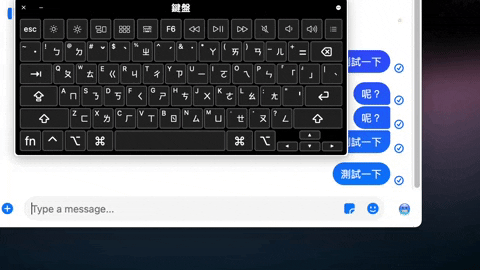
所以如果單純只想要換行,而不要讓句子送出的話,可以按下 Shift + Enter 就可以在 Mac 版 Messenger 裡面完成換行但不送出句子的動作。
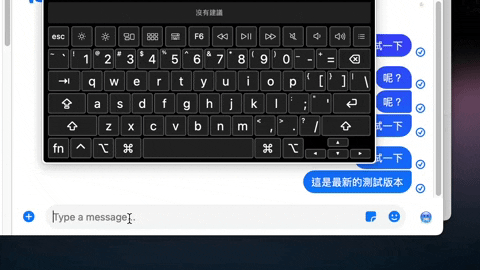
Mac 版 Messenger 選字方式
在 Mac 版的 Messenger 注音選字的時候,當我選到想要更換的正確字,並且按下 Enter 後,剛才打好的句子反而直接不見了。
如果想要解決 Mac 版 Messenger 注音選字按下 Enter 導致句子不見的 Bug,可以改用數字鍵的方式選字,例如下面的影片,我要把「礦」改成「況」,而「況」在選字的列表中標示為 5,所以按下鍵盤上的 5 ( 你可以看到虛擬鍵盤的 ㄓ 這個位置被按了一下 ) 就可以完成選字。
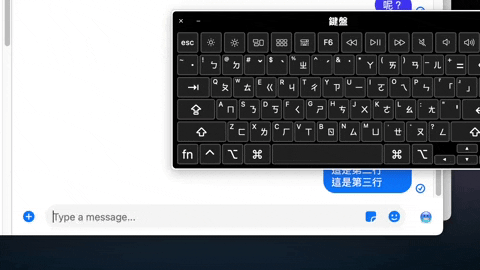
Mac 版 Messenger 確認句子方法
許多人習慣打完一句後就按一下 Enter,主要是表示整句沒問題,然後按下 Enter 後,句子下方的橫線就會被消掉,但是在 Messenger 改版後,按下 Enter 後,句子就被送出了。
如果你只是想要確認句子,並沒有想要送出的話,可以利用切換輸入法來達成,切換輸入法的方法包含了:
- command + space
- control + space
- fn 按一下
- Tab 按一下
像我的切換輸入法是利用 cmd + space 來切換,下面的影片中,我輸入完句子以後,就按下 command + space 就可以在不送出句子的情況下,確認整句,不用按到 Enter,也不會誤把句子送出。
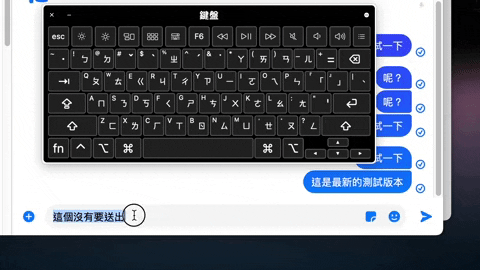
以上所介紹的就是近日 Mac 版 Messenger 更新過後,許多人遇到選字、換行、按下 Enter 就會立刻送出或是句子整個不見的解決方法,而這樣的狀況可能會在 Facebook 替 Messenger 推出下一版的更新時獲得改善。
延伸閱讀》
- Facebook 聊天室 Messenger 如何收回訊息才不會被發現?這裡告訴你
- Messenger 聊天室也有「閱後即焚」,這裡教你設定限時訊息計時器
- Messenger 聊天室 6 個小技巧分享,快速回覆訊息還能保障隱私
- Messenger密技!打出粗體、斜線、黃底字的FB私訊技巧
- Facebook Messenger 開放「訊息回覆」功能,聊天不再怕文不對題了
如果想知道更多關於 Apple 的消息、教學、小技巧或是科技新知,歡迎大家點擊以下任一 LOGO,追蹤我們的 Facebook 粉絲團、加入官方 Line 帳號、訂閱 IG 以及 Telegram。
iPhone SE 4 模型機曝光!外型 5 大亮點與傳聞規格一次看

蘋果預計會在今年春季推出 iPhone SE 4,近期知名爆料者 Sonny Dickson 在 X 平台(原推特)公開了新一代 iPhone SE 模型機照片,外觀設計與過往 iPhone SE 系列確實不同,甚至比較像是 iPhone 14 的樣子。
今天就透過這些模型機圖片,一窺 iPhone SE 4 外型與傳聞規格亮點。
iPhone SE 4 模型機 5 大設計亮點
根據 Sonny Dickson 分享的圖片,iPhone SE 4 與以往 SE 系列相比,有了 5 大設計亮點:
與 iPhone 14 相似、全玻璃背板
iPhone SE 4 捨棄舊款 SE 的塑膠感外殼以及圓弧邊框,改採與 iPhone 14 類似的直角鋁金屬材質邊框並搭配玻璃背板。
單鏡頭升級
機背保留單鏡頭設計,但鏡頭大小更大,而且感覺凸起的狀況更加明顯。而根據傳聞的規格,iPhone SE 4 預計搭載 4,800 萬畫素廣角鏡頭,與 iPhone 16 擁有相同的影像表現。

6.1 吋 OLED 瀏海螢幕
iPhone SE 4 將首次採用 6.1 吋 OLED 瀏海螢幕,支援 Face ID 解鎖,正式告別 Home 鍵與 Touch ID。
經典雙色選擇
機身提供「午夜色」與「星光色」兩種經典配色,簡單來說就是黑色與白色,但外媒預測也有可能會再多一款 Product(RED) 紅色版本。
維持靜音鍵設計
之前曾經有傳聞 iPhone SE 4 會加入動作按鈕的設計,但是以目前模型機側邊的照片來看,靜音撥片的設計依然存在,表示可能不是如傳言的會加入動作按鈕的設計。

iPhone SE 4 規格傳聞一次看
雖然 iPhone SE 4 是蘋果的入門款手機,但其硬體規格絲毫不妥協,根據目前的爆料,以下規格或許值得期待:
A18 晶片:與 iPhone 16 相同的晶片,但也有網友猜測可能使用 iPhone 15 Pro 的 A17 Pro 晶片。
8GB 記憶體:達到支援 Apple Intelligence AI 功能的規格標準。
USB-C 充電孔:可以支援更多外接設備,但傳輸速度可能僅 480MB/s,為 USB 2.0 規格。
提升電池容量:電池容量提升至約 3,279mAh 並讓續航力更增加。
自研 5G 晶片:iPhone SE 4 有機會是第一款使用平過自研 5G 晶片的產品。
保持親民價格:預估售價約 400 至 500 美元,折合新台幣大概 13,000 至 16,000 元。
預計春季發表:iPhone SE 4 預計會在三月左右的春季發表會上正式登場。
至於在名稱上,之前有傳出 iPhone SE 4 可能改為 iPhone 16E,不過我個人認為可能還是會叫做 iPhone SE 4,畢竟這個名稱大家已經很習慣了,而且 iPhone SE 4 並沒有真的巨大的創新,所以沒有什麼理由更換 iPhone SE 的命名方式。
以上就是這次要跟大家分享關於 iPhone SE 4 外型與規格上的相關資訊,包含價格與發布日期也都一併整理出來。
延伸閱讀》
iPhone SE 4、iPad 11 何時推出?彭博爆料大神預告最晚 4 月底亮相
iPhone SE 4 最新爆料:全螢幕要來了,還支援蘋果 AI 功能
Switch 2 規格、價格與上市資訊:和第一代比較有什麼不同?這裡一次看
如果想知道更多關於 Apple 的消息、教學、小技巧或是科技新知,一定要點擊以下任一 LOGO,追蹤我們的 Facebook 粉絲團、訂閱 IG、YouTube 以及 Telegram。












